Przepis na prosty lab Hyper-V Failover Cluster z wykorzystaniem Hyper-V Server 2008R2 i Microsoft iSCSI Software Target 3.3
W tym wpisie przedstawię jak stworzyć prostą instalacje klastra Hyper-V z możliwością Live Migration na potrzeby testów. Lab ten potrzebny jest mi do artykułu na temat VMM2008R2.
Do stworzenia klastra zostały wykorzystane trzy laptopy Dell E5400 z 4GB RAMu i procesorem Core 2 Duo wspierającym wirtualizację oraz switch gigabitowy. Lab w całej okazałości: Na 2 laptopach został zainstalowany Hyper-V Server 2008R2 SP1, a na trzecim został zainstalowany Windows Server 2008 R2 Standard SP1.
Na 2 laptopach został zainstalowany Hyper-V Server 2008R2 SP1, a na trzecim został zainstalowany Windows Server 2008 R2 Standard SP1.
Schemat laba
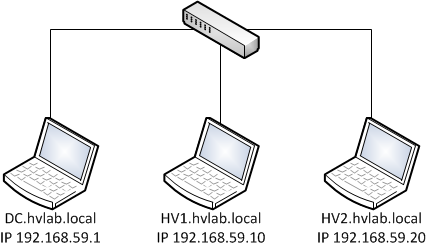 Na serwerze DC została stworzona nowa domena o nazwie hvlab.local. Serwer HV1 i HV2 zostały dodane do nowo powstałej domeny hvlab.local. Do zapewnienia wspólnego dysku dla klastra wykorzystamy darmowy target iscsi Microsoft iSCSI Software Target 3.3. Do pobrania z http://www.microsoft.com/download/en/confirmation.aspx?id=19867
Na serwerze DC została stworzona nowa domena o nazwie hvlab.local. Serwer HV1 i HV2 zostały dodane do nowo powstałej domeny hvlab.local. Do zapewnienia wspólnego dysku dla klastra wykorzystamy darmowy target iscsi Microsoft iSCSI Software Target 3.3. Do pobrania z http://www.microsoft.com/download/en/confirmation.aspx?id=19867
Przygotowanie serwerów Hyper-V
Na obu serwerach został wykonane poniższe kroki. Z poziomu sconfig.cmd:
- wybieramy opcję 11 i włączamy Failover Clustering Feature
- wybieramy opcję 4 i włączamy:
- opcja 1 Allow MMC Remote Management
- opcja 2 Enable Windows PowerShell
- opcja 3 Allow Server Manager Remote Management
Na serwerze z poziomu CMD wykonujemy polecenie iscsicpl. Przy pierwszy uruchamieniu dostaniemy poniższy komunikat na który odpowiadamy Yes. 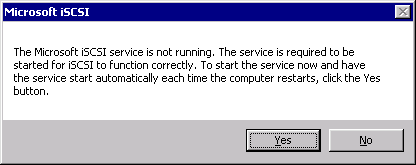 Z zakładki Configuration kopiujemy sobie na bok Initiator Name. Będzie to potrzebne do konfiguracji iSCSI Target.
Z zakładki Configuration kopiujemy sobie na bok Initiator Name. Będzie to potrzebne do konfiguracji iSCSI Target. 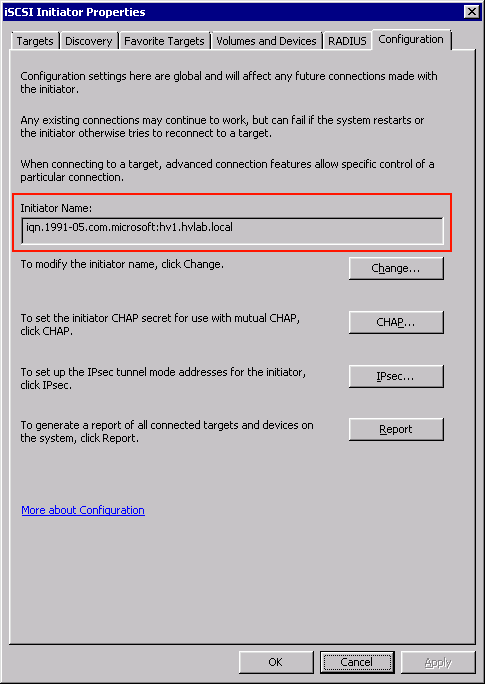 Z poziomu Hyper-V managera na obu serwerach tworzę wirtualną sieć zewnętrzna LAN. Ze względu na to, iż laptopy mają jedną kartę sieciową przy tworzeniu sieci zezwalam na zarządzanie systemem na współdzielonej karcie sieciowej.
Z poziomu Hyper-V managera na obu serwerach tworzę wirtualną sieć zewnętrzna LAN. Ze względu na to, iż laptopy mają jedną kartę sieciową przy tworzeniu sieci zezwalam na zarządzanie systemem na współdzielonej karcie sieciowej. 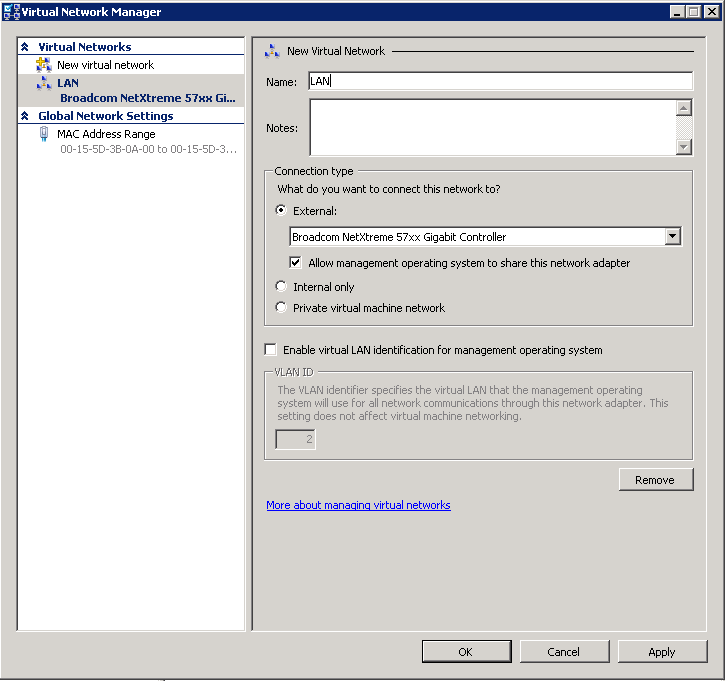
Konfiguracja dysków dla klastra
Na serwerze DC instalujmy Microsoft iSCSI Software Target 3.3 i uruchamiamy konsole Microsoft iSCSI Software Target. Tworzymy nowe iSCSI Target dla HV1 i HV2:
- Z menu wybieramy Action -> Create iSCSI Target
- Podajmy nazwę dla naszego targetu. Dla mnie będzie to HV1 oraz HV2
- W polu IQN idnetifier podajmy wcześniej zapisane Initiator Name z serwerów HV1 i HV2
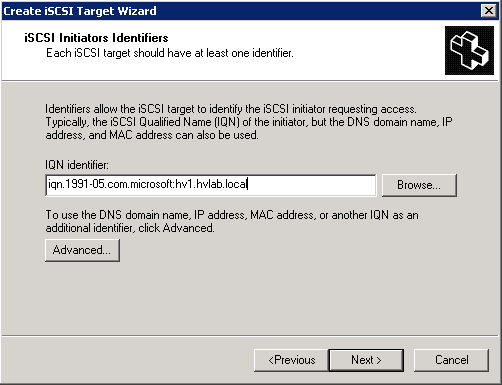
Tworzymy nowe dyski o rozmiarzez 1024MB na Qurum klastra oraz drugi dysk na pliki maszyn wirtualnych.
- Klikamy prawym na Devices i wybieramy opcję Create Virtual Disk
- Podajmy pełną ścieżkę do nowego pliku VHD który zostanie stworzony
- Podajemy rozmiar dysku który ma zostać stworzony
- Wybieramy nasze wcześniej stworzone targety HV1 i HV2
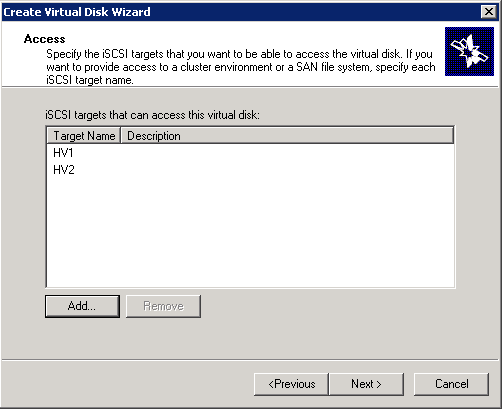
Na obu serwerach Hyper-V z konsoli iSCSI Initiator(polecenie iscsicpl) w zakładce Targets wpisujemy w polu Target nazwę naszego iSCSI i naciskamy Quick Connect…. W tym wypadku nazwa serwera to dc.hvlab.local. 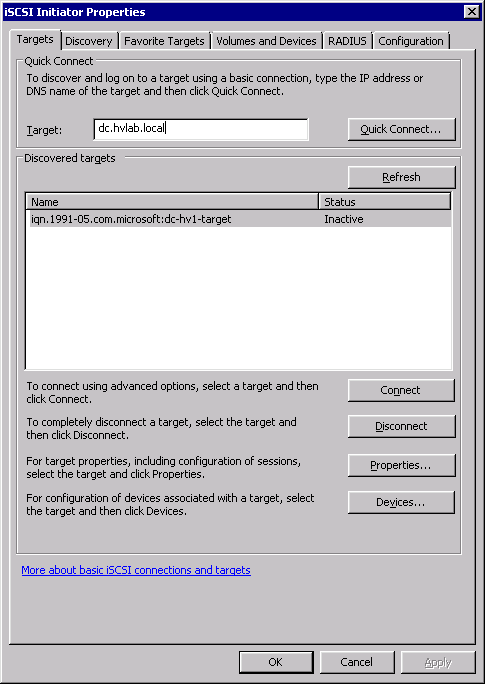 Na zakładce Volumes and Devices klikamy na Auto Configure
Na zakładce Volumes and Devices klikamy na Auto Configure 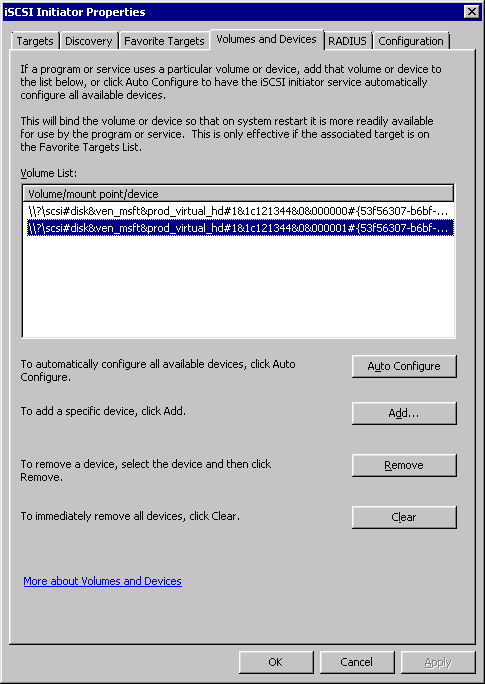 Za pomocą konsoli Computer Management podłączamy się do jednego z Hyepr-V i formatujemy nowe dyski twarde i przypisujemy im litery.
Za pomocą konsoli Computer Management podłączamy się do jednego z Hyepr-V i formatujemy nowe dyski twarde i przypisujemy im litery.
Tworzenie klastra
Na serwerze DC instalujemy przystawkę Failover Cluster Manager. Uruchamiamy ją i wybieramy opcję Create a Cluster. 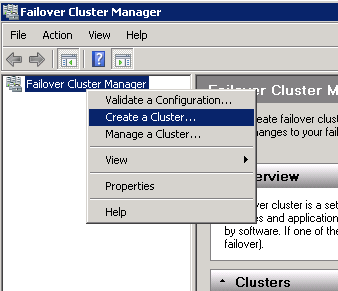 Dodajmy serwery HV1 i HV2
Dodajmy serwery HV1 i HV2 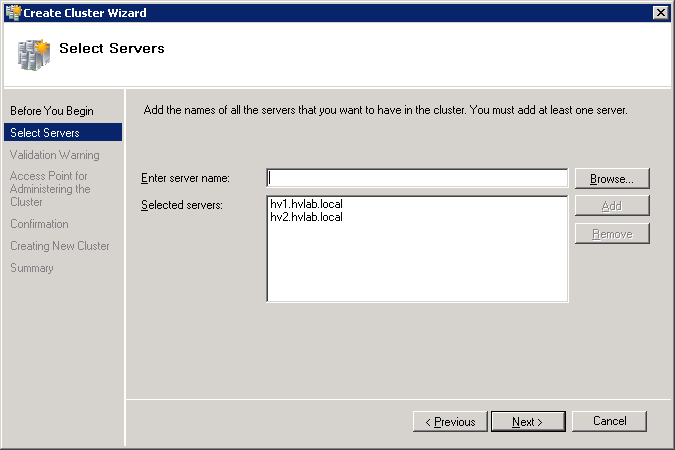 Wybieramy opcję bez walidacji klastra.
Wybieramy opcję bez walidacji klastra. 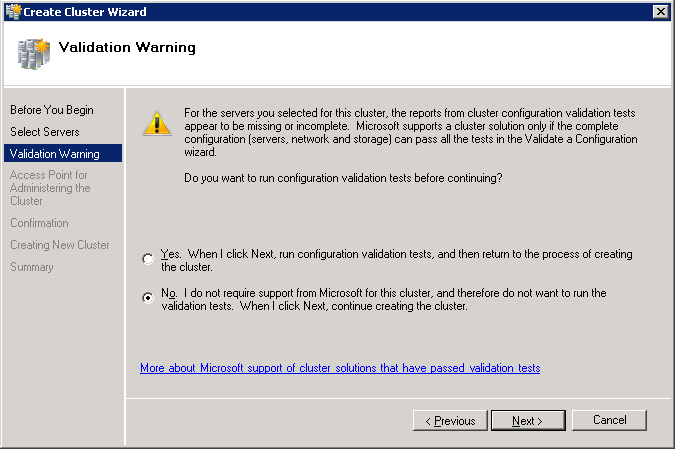 Podajmy IP i nazwę klastra.
Podajmy IP i nazwę klastra.  Potwierdzamy utworzenie klastra i czekamy aż się stworzy. U mnie po około minucie pokazał się ekran z informacją o utworzeniu klastra.
Potwierdzamy utworzenie klastra i czekamy aż się stworzy. U mnie po około minucie pokazał się ekran z informacją o utworzeniu klastra. 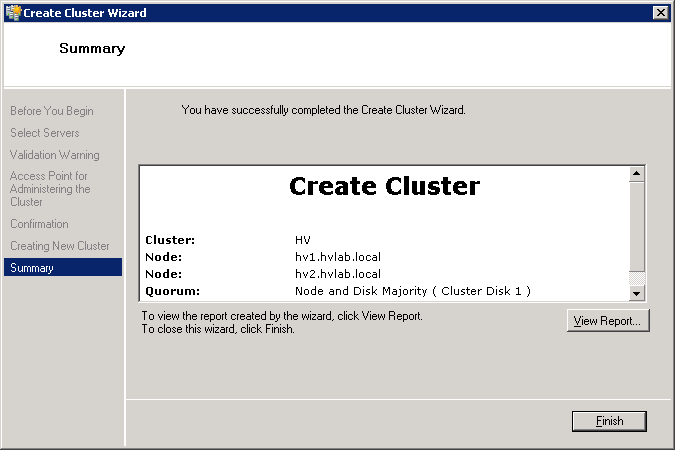 W przystawce klikamy na klaster, wybieramy opcję Enable Cluster Shared Volumes… i ją włączamy.
W przystawce klikamy na klaster, wybieramy opcję Enable Cluster Shared Volumes… i ją włączamy. 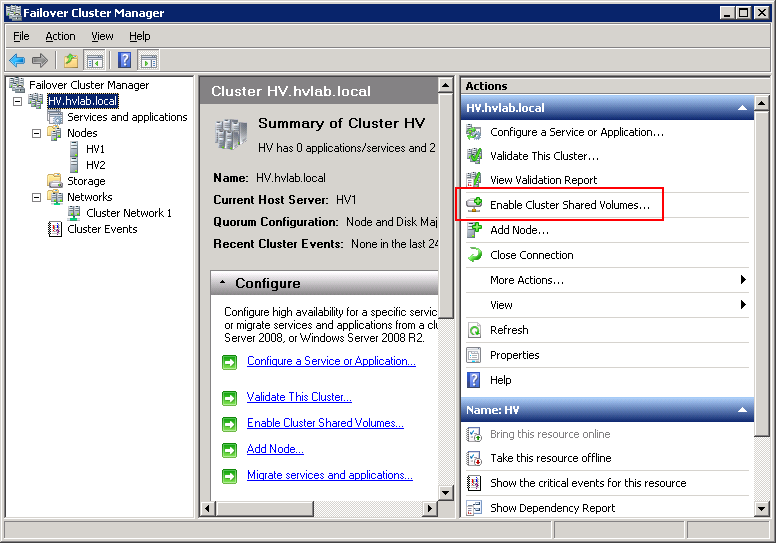 Klikamy *Cluster Shared Volumes*, a następnie na Add storage i wybieramy nasz dysk przeznaczony na maszyny wirtualne i klikamy OK.
Klikamy *Cluster Shared Volumes*, a następnie na Add storage i wybieramy nasz dysk przeznaczony na maszyny wirtualne i klikamy OK. 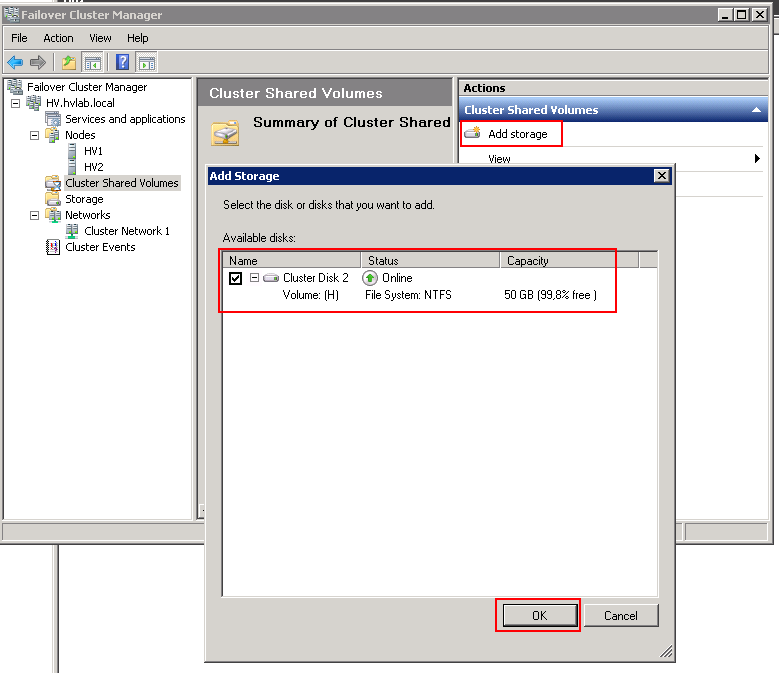
Tworzenie maszyny wirtualnej na klastrze
Z konsoli Failover Cluster Manager prawy na Services and Application… na klastrze i wybieramy opcję Virtual Machine -> New Virtual Machine -> i wybieramy jednego z dostępnych nodów klastra. 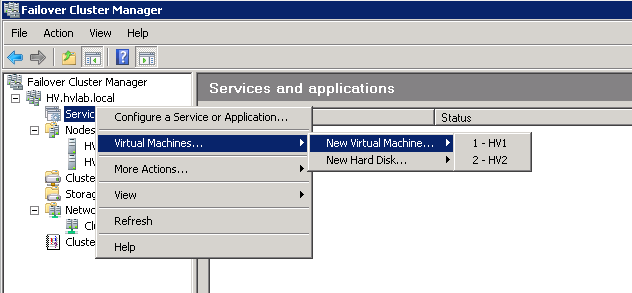 W trakcie tworzenia maszyny wirtualnej pamiętajmy aby zmienić ścieżkę umieszczenia maszyny wirtualnej na zasób dyskowy wspólny dla obu maszyn. W przypadku korzystania z CSV dyski dostępne są w ścieżce C:ClusterStorage i są widoczne w postaci katalogów. Nasz dysk CSV znajduję się w ścieżceC:ClusterStoragevolume1 i tam wskazujemy lokalizację naszej maszyny wirtualnej.
W trakcie tworzenia maszyny wirtualnej pamiętajmy aby zmienić ścieżkę umieszczenia maszyny wirtualnej na zasób dyskowy wspólny dla obu maszyn. W przypadku korzystania z CSV dyski dostępne są w ścieżce C:ClusterStorage i są widoczne w postaci katalogów. Nasz dysk CSV znajduję się w ścieżceC:ClusterStoragevolume1 i tam wskazujemy lokalizację naszej maszyny wirtualnej. 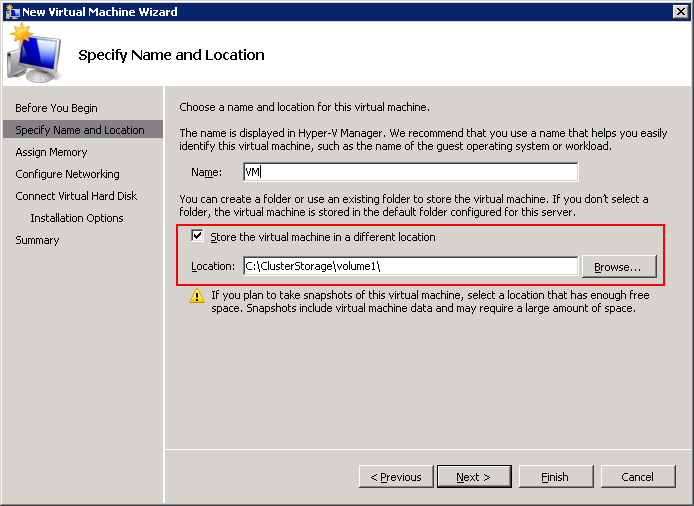 I nasza utworzona maszyna wirtualna w klastrze:
I nasza utworzona maszyna wirtualna w klastrze: 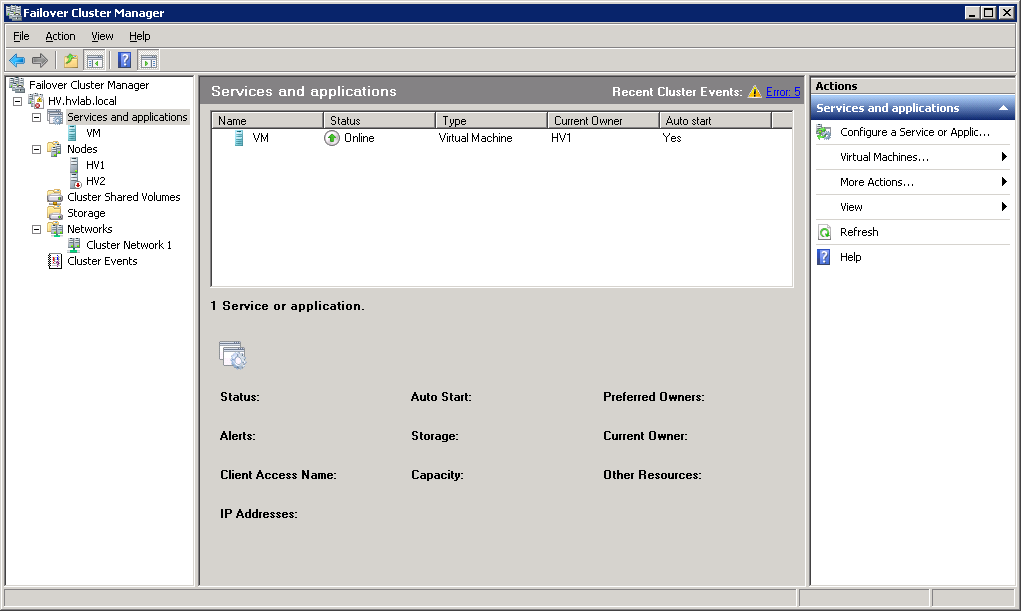
Live migration
Aby utworzoną maszynę przenieść w trybie Live migration na innego noda klikamy na nią prawym w Failover Cluster Manager -> Services and Application… -> Tutaj nasz maszyna i klikamy na Live migrate virtual machine to another node i wybieramy serwer na których chcemy przenieść maszynę. 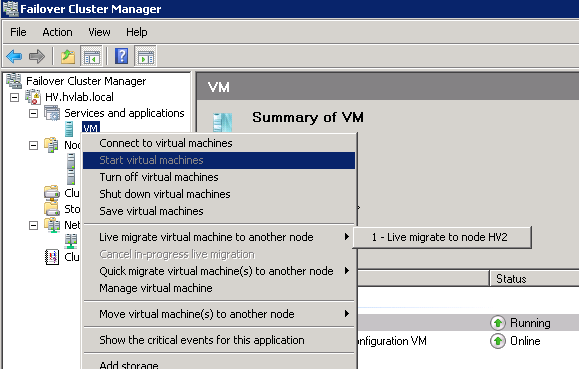 Maszyna w trakcie migracji:
Maszyna w trakcie migracji: 
